excel自动填充功能 Excel 2013快速填充功能应用实例
excel自动填充功能 Excel 2013快速填充功能应用实例,还在玩王者荣耀吗?还在吃鸡吗?不要浪费青春了,来跟我学习新技能:excel自动填充功能,把时间花在正事上才能有进步,看完excel自动填充功能 Excel 2013快速填充功能应用实例这篇文章你一定会觉得你又成长了很多,因为这个确实可以给你的工作带来很多便利。
快速填充是Excel 2013中新增的功能之一,它能根据用户的示范输入智能地填充数据,快速实现MID、LEFT、RIGHT等函数的功能,对于不熟悉函数公式的朋友尤为方便。本文通过下面的几个实例来简单介绍Excel 2013中快速填充功能的一些应用,以供参考。
实例一:在包含分隔符的文本中提取数据
用分隔符分隔的文本,虽可用分列或公式的方法来提取其中的数据,但都没有快速填充来得直接、快捷。下图A列中的字符串用分隔符“*”分隔,要在B列提取“*”号后面的数值。
1、在B2单元格中输入A1单元格中需要提取的数值“109”;
2、在B3单元格中输入第二个所需的数值,当输入第一个数字“5”时,Excel会在填充区域中用灰色给出建议;
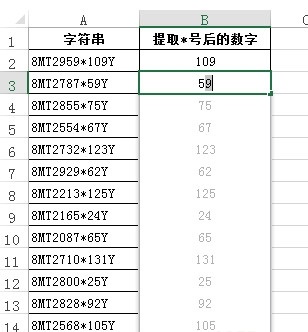
3、按回车键接受建议。
又如某列包含类似“1130-80-F030305-5TB1-T(40)”的文本,要提取其中的某一部分字符串,除用上述方法外,还可以先在该列相邻的第一个单元格中输入要提取的内容,然后选择填充区域中的某个单元格,选择功能区中“的数据”选项卡,在“数据工具”组中单击“快速填充”(或按快捷键Ctrl+E)。
以上就是excel自动填充功能 Excel 2013快速填充功能应用实例全部内容了,希望大家看完有所启发,对自己的工作生活有所帮助,想要了解更多跟excel自动填充功能 Excel 2013快速填充功能应用实例请关注我们优词网!




 400-685-0732
400-685-0732
